我们通常会用word办公软件编辑文章,往往也会遇到各种各样的问题,例如文章最后一页或者中间有一些空白页,想删除却删除不了,那么文档怎么删除不要的页呢?下面,小编将以图文方式教大家Word中如何删除多余页。
word怎么删除不要的页
原因一:分隔符
分隔符导致空白页是word文档操作中比较常见的一种现象,比如说当我们在设置不同页眉或页码时,往往也都需要使用到分隔符进行区分。
依次点击:【开始】【显示/隐藏段落标记】,并在对应页面中找到已显示的分隔符,将鼠标移动到分隔符,点击键盘上的【Delete】键即可删除多余的标记。
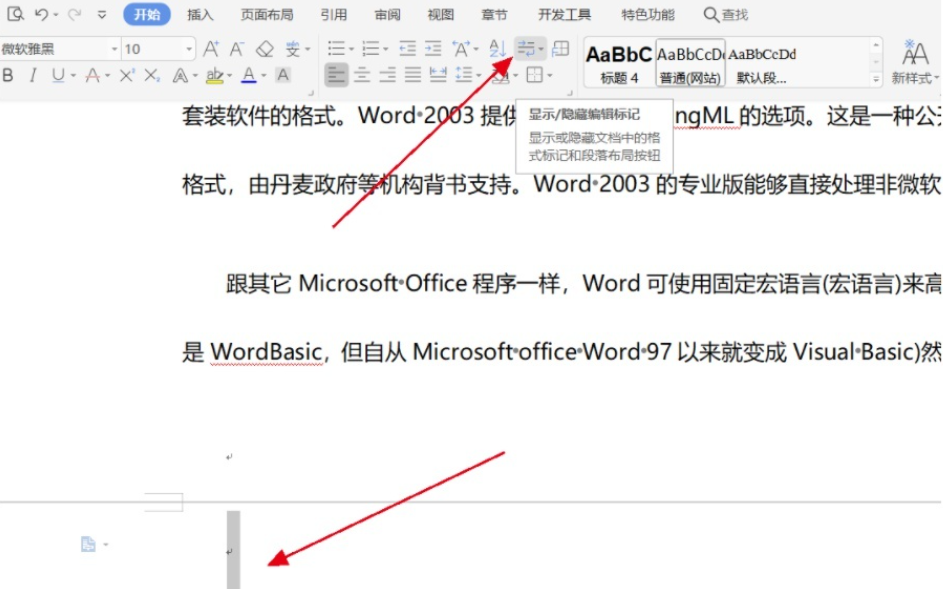
原因二:分页符
使用Word文档不当,或者过多时,通常也都会造成word文档出现空白页。此时也就可利用“查找替换”的方法对其进行删除。
按住快捷键【Ctrl+H】,打开查找和替换的对话框,在“查找内容”选项中输入【^m】,替换选项设置“为空”,点击全部替换即可。
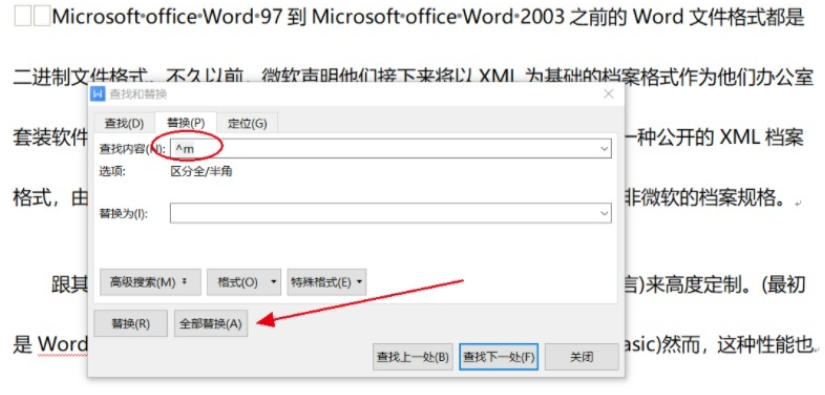
最后也为大家科普下,为什么我们在使用word文档过程中,有时会无法删除多余的空白页?造成这种现象的原因往往也都是由于我们在复制文字,图片和表格时,它们自身会默认包含一些格式标记,而且这些标记一般也都是隐藏的,也会占据文档上的区域,所以才会出现空白页的现象。
以上就是文档怎么删除不要的页的详细步骤,如果你也碰到同类问题,不妨按照以上的步骤来操作,希望本文能够帮助到大家。